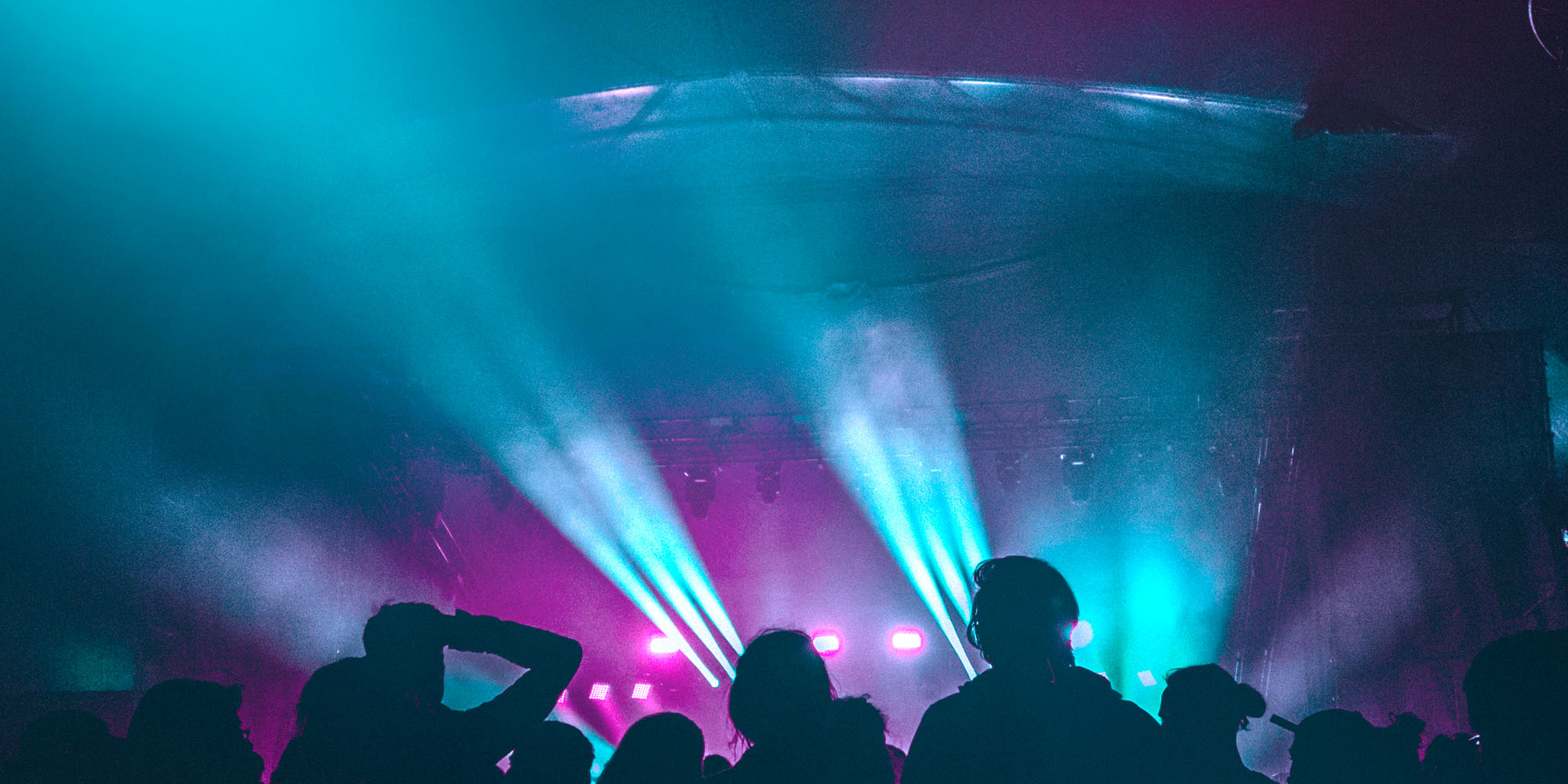L’intégration de Copilot dans les applications Microsoft 365 facilite la génération de brouillons, la révision de textes et l’obtention de résumés instantanés pour de longs documents ou fils de discussion par e-mail. Voici comment utiliser Copilot pour l’assistance à l’écriture dans Word, Outlook et OneNote.
L’une des utilisations les plus séduisantes de l’IA générative est d’aider à l’écriture. Tout le monde peut bénéficier de l’outil Copilot de Microsoft via l’application web ou mobile gratuite. Cependant, Copilot devient particulièrement utile lorsqu’il est intégré à diverses applications Microsoft 365.
Utiliser Copilot dans Word, Outlook et OneNote
Word
En composant, éditant ou visualisant un document dans Word, vous pouvez faire appel à Copilot de plusieurs manières : il peut générer des brouillons, polir ou modifier le ton de votre écriture, et résumer de longs passages de texte. Pour commencer, cliquez sur l’icône Copilot dans la marge gauche ou appuyez sur Alt-I sur votre clavier. Une fenêtre « Rédiger avec Copilot » s’ouvre, où vous pouvez taper une invite décrivant le texte que vous souhaitez générer.
Outlook
Dans Outlook, Copilot peut composer ou résumer des e-mails. Avec le curseur dans le corps du message d’un nouvel e-mail, cliquez sur le bouton Copilot dans l’onglet Accueil de la barre d’outils. Une fenêtre similaire à celle de Word s’ouvrira, avec des options supplémentaires pour le ton de la voix et la longueur du texte généré.
OneNote
Copilot peut également vous aider à réécrire ou résumer des notes dans OneNote. Le processus est similaire à celui de Word et Outlook, avec des options pour générer et ajuster le contenu en fonction de vos besoins spécifiques.
Créer un brouillon dans Word ou Outlook
Rédiger avec Copilot
Pour rédiger un texte avec Copilot dans Word ou Outlook, ouvrez un nouveau document ou un e-mail, et cliquez sur l’icône Copilot. Dans la fenêtre qui s’ouvre, tapez votre invite décrivant le texte que vous souhaitez créer. Dans la version de bureau de Word pour Windows, un bouton « Référencer un fichier » vous permet de sélectionner un document sur OneDrive ou SharePoint pour que Copilot s’inspire de son contenu, de son style d’écriture et de sa mise en forme.
Options dans Outlook
En plus de l’invite textuelle, Outlook offre des options pour ajuster le ton de la voix et la longueur du texte généré. Cela vous permet de personnaliser davantage le résultat en fonction de vos besoins spécifiques.
Élaborer vos invites
Les invites sont des phrases que vous saisissez pour indiquer à Copilot (ou à d’autres assistants IA) comment composer le texte que vous souhaitez créer. Votre invite doit inclure au minimum le sujet et quelques détails spécifiques sur le texte que vous souhaitez générer. Voici quelques exemples d’invites :
- « Créez un argumentaire d’affaires bref pour un nouveau restaurant végétalien situé au centre-ville d’Atlanta, en Géorgie. »
- « Rédigez un paragraphe d’introduction décrivant mon intérêt pour un poste de support technique chez Microsoft. »
- « Rédigez quelques phrases pour demander s’il y a des ouvertures de postes dans le support technique chez Microsoft. »
- « Composez un suivi poli avec le destinataire concernant un appel vidéo que nous avons eu la semaine dernière. »
Résultats et actions possibles
Une fois que Copilot a généré un brouillon, celui-ci apparaît dans le document ou l’e-mail avec une barre d’outils en dessous. Vous pouvez alors :
- Conserver le texte généré et l’éditer comme bon vous semble.
- Régénérer un nouveau texte si vous n’êtes pas satisfait du résultat.
- Supprimer le texte généré si vous souhaitez recommencer.
- Affiner le texte en tapant des invites supplémentaires, par exemple « ajouter plus de détails », « rendre cela plus professionnel » ou « raccourcir ». Copilot générera un texte mis à jour en utilisant vos commandes supplémentaires.
Conclusion
L’intégration de Copilot dans les applications Microsoft 365 offre une aide précieuse à l’écriture, que ce soit pour rédiger des brouillons, réviser des textes ou résumer des documents. En apprenant à formuler des invites efficaces et en utilisant les différentes options disponibles, vous pouvez maximiser l’utilité de Copilot pour améliorer vos écrits professionnels.
The post Comment Microsoft Copilot peut améliorer votre écriture dans Word, Outlook et OneNote first appeared on Rezo Nòdwès.